用Eclipse写python程序
在上一篇文章里已经写过如何安装python和在eclipse中配置python插件,这篇就不多说了,开始入门。
1.先新建一个python工程,File-->New-->Other,直接搜pyDev就出来了,选择pyDev project
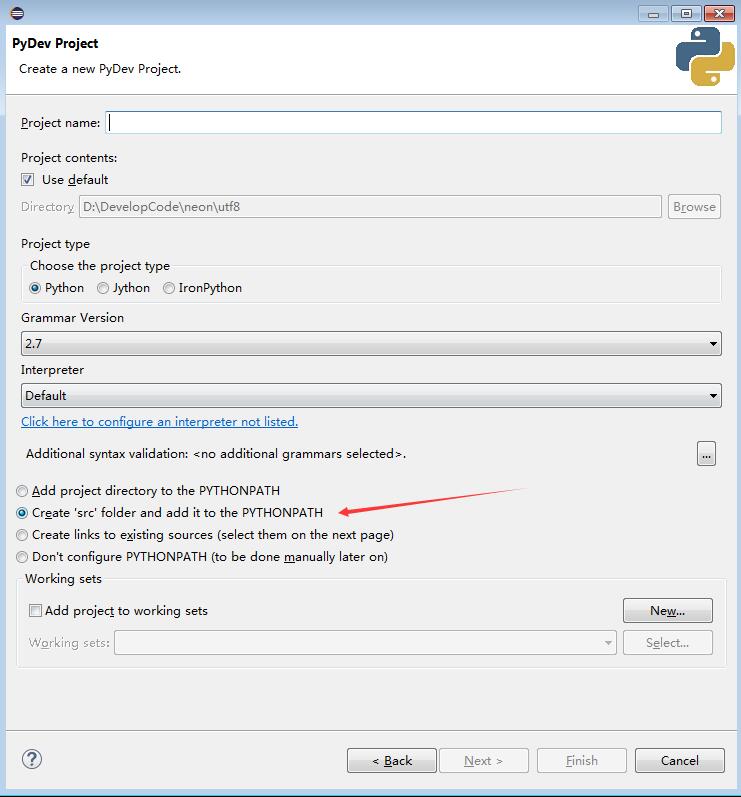
创建一个src文件夹
2.在src中新建一个python文件,右键-->New-->pyDew Module,名字么,既然是第一个程序,那肯定来个经典的helloworld
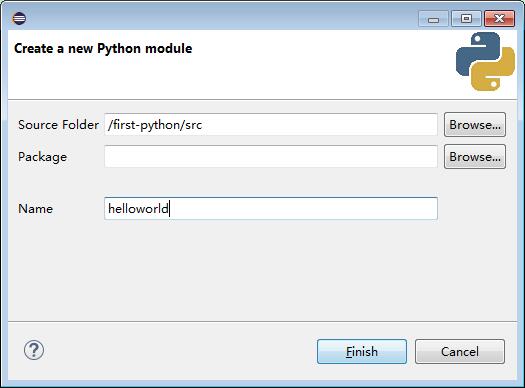
3.python文件是以.py结尾的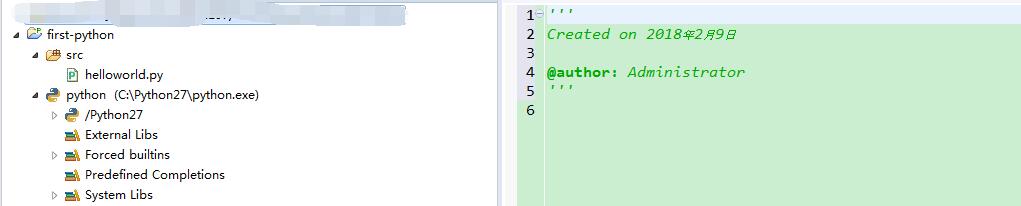
4.接下来写我们第一行python代码,print("hello world");保存文件,在文件上右键,Run As ,选择Python Run,控制台打印出hello world。
正常来说是会在控制台打印输出,但我这出了点小问题
SyntaxError: Non-ASCII character '\xe5' in file D:\DevelopCode\neon\utf8\first-python\src\helloworld.py on line 3, but no encoding declared; see http://python.org/dev/peps/pep-0263/ for details
解决办法:在程序例子最前面加上 # -*- coding: utf-8 -*-
添加完成之后保存,然后运行,控制台打印hello world
第一个简单的python就运行完成了,以后我会继续更新我的学习过程和心得。
您可能感兴趣的文章:
- window下eclipse安装python插件教程
- Eclipse和PyDev搭建完美Python开发环境教程(Windows篇)
- Python自动化测试Eclipse+Pydev 搭建开发环境
- Windows下Eclipse+PyDev配置Python+PyQt4开发环境
- Eclipse中Python开发环境搭建简单教程
- Python打造出适合自己的定制化Eclipse IDE
- Eclipse + Python 的安装与配置流程
- eclipse for python
- 使用Eclipse开发python脚本
相关推荐
-
Eclipse + Python 的安装与配置流程
一.Eclipse 的安装 Eclipse的安装是很容易的.Eclipse是基于java的一个应用程序,因此需要一个java的运行环境(JRE)才行.(我这里主要介绍windows下的安装) JRE的下载地址:http://www.oracle.com/technetwork/java/javase/downloads/index.html 进入JRE的下载页面你会发现有很多的安装版本,在这里我选择安装 jre-7u3-windows-i586.exe,双击安装即可. Eclipse的下载
-
window下eclipse安装python插件教程
本教程为大家分享了eclipse安装python插件的具体步骤,供大家参考,具体内容如下 1.安装python环境 python安装包下载地址:https://www.python.org/downloads/windows/ 2.在eclipse中在线安装PyDev插件 启动Eclipse, 点击Help->Install New Software... 在弹出的对话框中,点Add 按钮. Name中填:Pydev, Location中填http://pydev.org/updates 然后一
-
Eclipse中Python开发环境搭建简单教程
一.背景介绍 Eclipse是一款基于Java的可扩展开发平台.其官方下载中包括J2EE方向版本.Java方向版本.C/C++方向版本.移动应用方向版本等诸多版本.除此之外,Eclipse还可以通过安装插件的方式进行诸如Python.Android.PHP等语言的开发. Eclipse+PyDev插件是最主流的Python开发环境了,本文将要介绍的就是使用Eclipse与PyDev插件. 二.Python安装 Python的安装共分为三个步骤:下载python.配置环境变量.测试安装成功. (1
-
Eclipse和PyDev搭建完美Python开发环境教程(Windows篇)
本文讲诉如何搭建Python开发环境,具体如下: 目录 安装Python python for eclipse插件安装 配置PyDev插件 测试 安装Python python3.4 32与64位打包下载地址:http://www.jb51.net/softs/416131.html 从网站上下载最新的版本.安装过程与其他Windows软件类似.目前稳定版本为Python 2.7.6和Python 3.3.4. 在Windows命令行中使用Python 如果你想要从Windows命令行调用Pyt
-
Python打造出适合自己的定制化Eclipse IDE
Eclipse是一套强大的框架,其能够通过内置插件机制实现多种扩展方式.然而要想添加一小点额外功能,大家都不可避免地需要面临新插件的编写与部署工作,这显然有点令人头痛.现在在EASE的帮助下,我们能够以更理想的方式完成这项任务--而且整个过程不需要涉及任何一代Java代码.EASE能够让我们轻松利用Python或者JavaScript等脚本语言实现自动化工作台功能. 在本篇文章中,我们将共同了解如何利用Python与EASE设置Eclipse环境,同时考量多种利用Python强化IDE方案的可行
-
eclipse for python
经过长期的查询和各项性能的分析,决定使用eclipse来进行python的学习,由于linux下,调试比较麻烦(字符看着还是不爽)首次试验发现eclipse下可以支持中文字符,不错,komodo就烂多了,之后试验了下 c=哈哈print cprint 居然报错,SyntaxError: Non-ASCII character '\xd6' in file F:\python\src\frist.py on line 2, but no encoding declared; see http://
-
Windows下Eclipse+PyDev配置Python+PyQt4开发环境
本文为大家分享了Windows下配置Python PyQt4开发环境的详细步骤,供大家参考,具体内容如下 1. 下载相关软件 Eclipse下载地址:http://www.eclipse.org/downloads/ JRE下载地址:http://www.java.com/zh_CN/download/manual.jsp PyDev下载地址: http://sourceforge.net/projects/pydev/ Python下载地址:http://www.python.org/geti
-
使用Eclipse如何开发python脚本
本文为大家分享了Eclipse开发python脚本的具体方法,供大家参考,具体内容如下 一.安装python 1.访问网址,可以看到如下图所示界面 2.点击上图的"Download",可以看到如下图所示的界面: 3.下载python-2.7.14.amd64.msi文件到本地E盘Python目录下,如果E盘没有Python目录可以建一个. 4.安装Python,安装目录也选择E:\Python 5.安装完Python之后,我们配置下环境变量 (1)在"我的电脑"上右
-
Python自动化测试Eclipse+Pydev 搭建开发环境
Python自动化测试 Eclipse+Pydev 搭建开发环境 C#之所以容易让人感兴趣,是因为安装完Visual Studio, 就可以很简单的直接写程序了,不需要做如何配置. 对新手来说,这是非常好的"初体验", 会激发初学者的自信和兴趣. 而有些语言的开发环境的配置非常麻烦, 这让新手有挫败感,没有好的"初体验",可能会对这门语言心存敬畏, 而失去兴趣. 作为一个.NET程序员, 用惯了Visual Studio. Visual Studio的强大功能,比
-
用Eclipse写python程序
在上一篇文章里已经写过如何安装python和在eclipse中配置python插件,这篇就不多说了,开始入门. 1.先新建一个python工程,File-->New-->Other,直接搜pyDev就出来了,选择pyDev project 创建一个src文件夹 2.在src中新建一个python文件,右键-->New-->pyDew Module,名字么,既然是第一个程序,那肯定来个经典的helloworld 3.python文件是以.py结尾的 4.接下来写我们第一行python
-
python程序文件扩展名知识点详解
python程序文件的扩展名称是什么 python程序的扩展名有.py..pyc..pyo和.pyd..py是源文件,.pyc是源文件编译后的文件,.pyo是源文件优化编译后的文件,.pyd是其他语言写的python库. 扩展名 在写Python程序时我们常见的扩展名是py, pyc,其实还有其他几种扩展名.下面是几种扩展名的用法. py:py就是最基本的源码扩展名.windows下直接双击运行会调用python.exe执行. pyw:pyw是另一种源码扩展名,跟py唯一的区别是在windows
-
使用Python写CUDA程序的方法
使用Python写CUDA程序有两种方式: * Numba * PyCUDA numbapro现在已经不推荐使用了,功能被拆分并分别被集成到accelerate和Numba了. 例子 numba Numba通过及时编译机制(JIT)优化Python代码,Numba可以针对本机的硬件环境进行优化,同时支持CPU和GPU的优化,并且可以和Numpy集成,使Python代码可以在GPU上运行,只需在函数上方加上相关的指令标记, 如下所示: import numpy as np from timeit
-
程序员写Python时的5个坏习惯,你有几条?
很多文章都有介绍怎么写好 Python,我今天呢,相反,说说写代码时的几个坏习惯.有的习惯会让 Bug 变得隐蔽难以追踪,当然,也有的并没有错误,只是个人觉得不够优雅. 注意:示例代码在 Python 3.6 环境下编写 1 用列表作函数的默认参数 看下面这个例子 def func(a, b=[]): b.append(a) print(f'a: {a}') print(f'b: {b}') func(1) func(2) 正常我们期望的结果应该是这样的 a: 1 b: [1] a: 2 b:
-
用什么库写 Python 命令行程序(示例代码详解)
一.前言 在近半年的 Python 命令行旅程中,我们依次学习了 argparse . docopt . click 和 fire 库的特点和用法,逐步了解到 Python 命令行库的设计哲学与演变.本文作为本次旅程的终点,希望从一个更高的视角对这些库进行横向对比,总结它们的异同点和使用场景,以期在应对不同场景时能够分析利弊,选择合适的库为己所用. 本系列文章默认使用 Python 3 作为解释器进行讲解.若你仍在使用 Python 2,请注意两者之间语法和库的使用差异哦~ 二.设计理念 在讨论
-
Python程序语言快速上手教程
本来打算从网上找一篇入门教程,但因为Python很少是程序员的第一次接触程序所学的语言,所以网上现有的教程多不是很基础,还是决定自己写下这些. 如果没有程序基础的话,可能会觉得本文涵盖的内容有点多.对照大学里面常教的C语言的教学速度,本文大约有四五个课时的内容:对照网上程序类的视频 教程,大致相当于两三个小时的内容:对于翻一本程序书籍,大约相当于翻一个小时书.也因此,如果有深入学习的打算的话,为了效率还是推荐看书. 如果暂时不能理解本文中的一些内容也没关系,因为都是一些经常会用到的基础知识,在实
-
调试Python程序代码的几种方法总结
程序能一次写完并正常运行的概率很小,基本不超过1%.总会有各种各样的bug需要修正.有的bug很简单,看看错误信息就知道,有的bug很复杂,我们需要知道出错时,哪些变量的值是正确的,哪些变量的值是错误的,因此,需要一整套调试程序的手段来修复bug. 第一种方法简单直接粗暴有效,就是用print把可能有问题的变量打印出来看看: # err.py def foo(s): n = int(s) print '>>> n = %d' % n return 10 / n def main(): f
-
使用spyder3调试python程序的实现步骤
目录 Spyder官方文档地址 开始调试 打断点的两种姿势 普通的breakpoint 带条件的breakpoint 总结一下刚刚所讲的 剩下的一些细节 Step Into Return 说是简明教程,其实是我自己尝试用spyder调试python程序的过程的一个记录,因为spyder的调试功能是基于pdb,而我又没有pdb的基础,所以刚开始上手时感觉很不习惯,而且那时我又很懒,没去找官方文档,仅仅在百度和csdn上找了找,没找到比较好的资料,于是放弃了,过了一段时间之后,突然又心血来潮,去找了
-
使用Kivy将python程序打包为apk文件
1.概述 Kivy是一套Python下的跨平台开源应用开发框架,官网,我们可以用 它来将Python程序打包为安卓的apk安装文件.以下是在windows环境中使用. 安装和配置的过程中会下载很多东西,确保你能够稳定地访问外网,另外推荐一个视频教程:Youtube 2. 步骤 第一当然是安装了Python,我的版本是Python 2.7.13,然后就是安装Kivy包: 官网有详细的Kivy包的安装步骤,按照该步骤走完就安装ok. 然后就是写一个简单的程序main.py测试一下: import k
-
十个Python程序员易犯的错误
常见错误1:错误地将表达式作为函数的默认参数 在Python中,我们可以为函数的某个参数设置默认值,使该参数成为可选参数.虽然这是一个很好的语言特性,但是当默认值是可变类型时,也会导致一些令人困惑的情况.我们来看看下面这个Python函数定义: >>> def foo(bar=[]): # bar是可选参数,如果没有提供bar的值,则默认为[], ... bar.append("baz") # 但是稍后我们会看到这行代码会出现问题. ... return bar Py
随机推荐
- windows下定时利用bat脚本实现ftp上传下载
- linux 查找过滤及用户和组管理命令的一些实例
- 基于jQuery实现滚动刷新效果
- 浅析Js(Jquery)中,字符串与JSON格式互相转换的示例(直接运行实例)
- 收集的ORACLE函数大全
- asp.net中的check与uncheck关键字用法解析
- JS中的form.submit()不能提交表单的错误原因
- PHP的一个基础知识 表单提交
- php关键字仅替换一次的实现函数
- 如何使用纯PHP实现定时器任务(Timer)
- 简介Go语言中的select语句的用法
- js获取当前页面路径示例讲解
- javascript实现圣旨卷轴展开效果(代码分享)
- Python的IDEL增加清屏功能实例
- 使用位运算实现网页中的过滤、筛选功能实例
- Android实现倒计时的按钮的示例代码
- Android UI中TextView的使用方法
- 详解Docker方式实现MySql 主从复制(实践篇)
- iOS进阶之xib上控件自动生成纯代码
- Android 对手机网络的检测和监听的方法示例

